一、安装Golang的SDK
在官网 直接下载安装包安装即可。下载pkg格式的最新安装包,直接双击运行,一路按照提示操作即可完成安装。
安装完成后,打开终端,输入go,检测Golang SDK是否安装成功,如下显示,则表示安装成功:
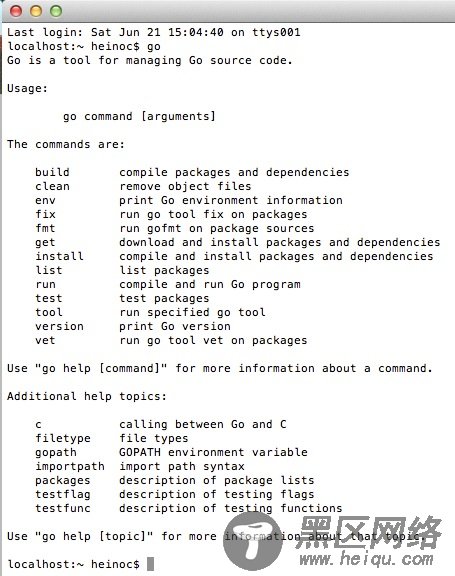
你也可以输入go version 查看你所安装的Golang的版本
二、环境变量配置(GOPATH)
GOPATH是用来告诉Golang命令和其他相关工具,在哪里可以找到你系统上的Go包目录。
GOPATH是一个路径列表,类似于PATH的设置:
GOPATH=/home/USER/go:/home/USER/workspace_go:***
每一个列表项的路径其实都是一个工作空间,每个工作区都应当包含源文件(src)、相关包(pkg)、执行文件(bin)三个目录。
在你建好工作空间后,即可开始配置GOPATH了(配置文件是~/.bash_profile)。
export GOPATH=/Users/heinoc/go:/Users/heinoc/Documents/workspace/workspace_go
保存之后,source ~/.bash_profile一下,就完成了对GOPATH的配置,可以在终端下go env查看一下配置后的效果。
(注:我一般会给GOPATH至少配两个目录,在你需要下载开源包时(go get ****),开源包默认会找到第一个目录,会统一下到第一个目录的pkg文件夹里,我本机开发的项目全都保存在后边的GOPATH目录里,只是为了方便管理包,如何配置,看你个人喜好)
参考:
Ubuntu下使用Sublime Text 2搭建Go开发环境
Ubuntu 安装Go语言包
《Go语言编程》高清完整版电子书
三、开发工具配置(Sublime Text 2)
下载完后直接安装即可。
Sublime Text 2可以免费使用,只是保存次数达到一定数量之后就会提示是否购买,点击取消可以继续用,和正式注册版本没有任何区别。
1.安装Package Control
Ctrl+` 打开命令行,执行如下代码:
import urllib2,os; pf='Package Control.sublime-package'; ipp=sublime.installed_packages_path(); os.makedirs(ipp) if not os.path.exists(ipp) else None; urllib2.install_opener(urllib2.build_opener(urllib2.ProxyHandler())); open(os.path.join(ipp,pf),'wb').write(urllib2.urlopen(''+pf.replace(' ','%20')).read()); print 'Please restart Sublime Text to finish installation'
安装之前:
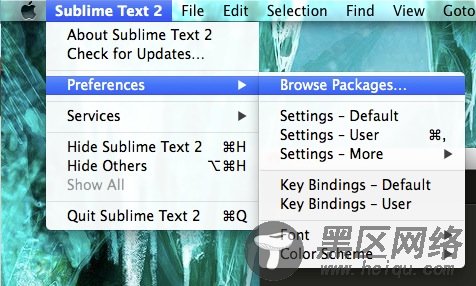
重启Sublime Text 2之后:
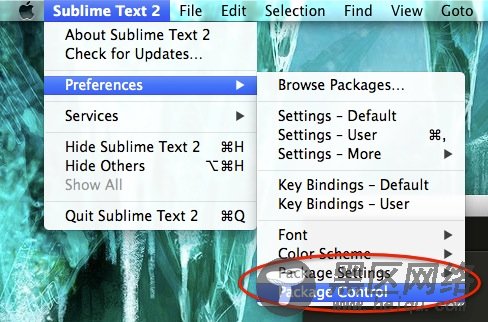
这就说明Package Control安装成功了。
2.安装GoSublime插件:
Command + Shift + P 打开Package Control,然后输入pcip(Package Control:Install Package的缩写),如下图所示:
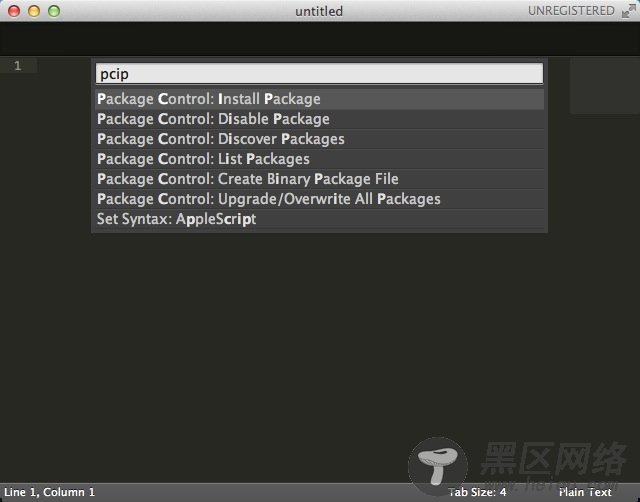
在随后的界面中输入GoSublime,回车,就可以安装GoSbulime了。(这个插件的源代码在 https://github.com/DisposaBoy/GoSublime)
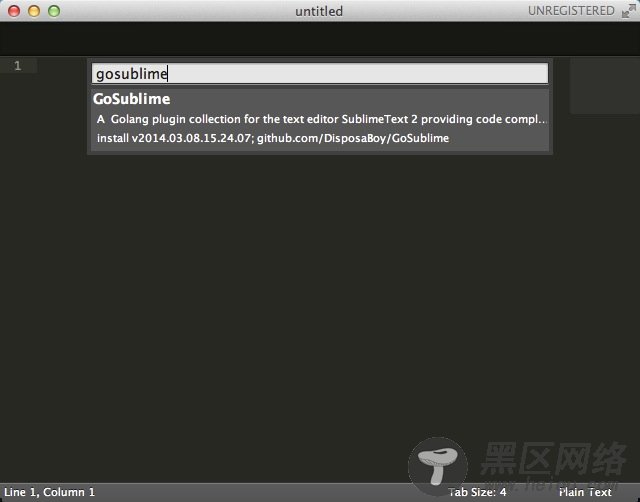
安装完成之后,就可以在菜单中看到如下所示:
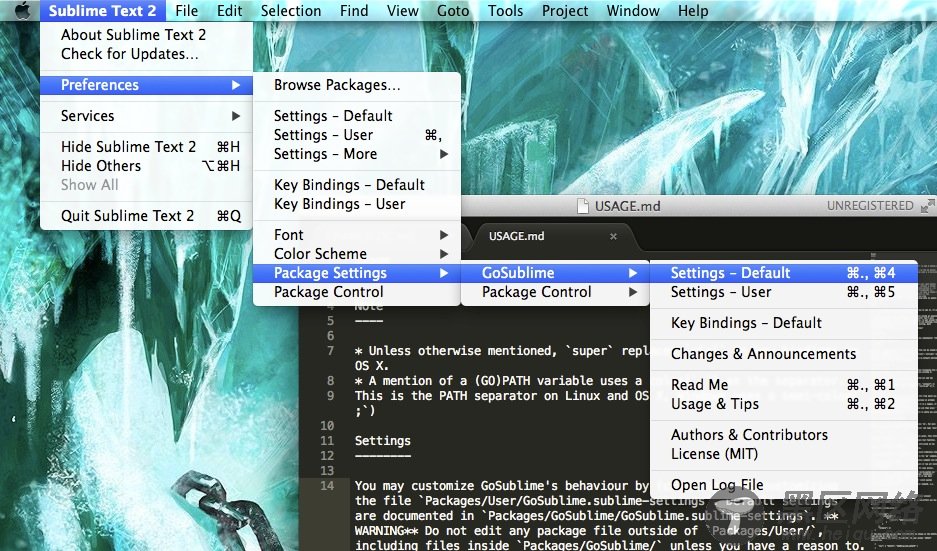
到这里,Sublime Text 2的Golang开发环境就搭建完成了。
